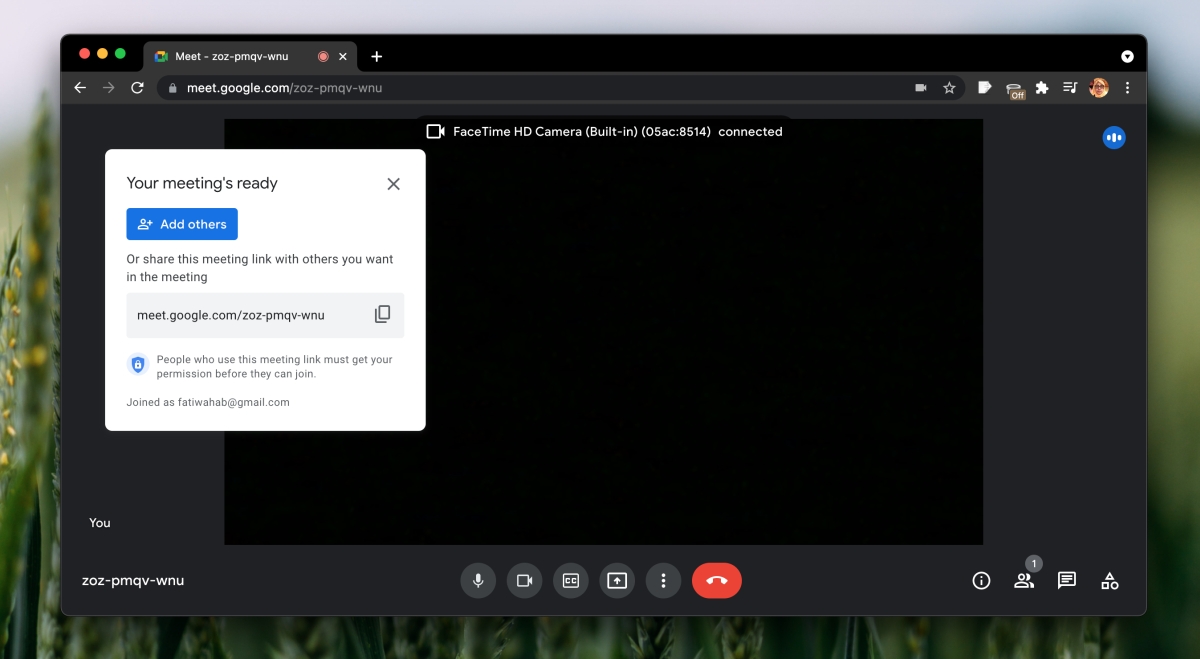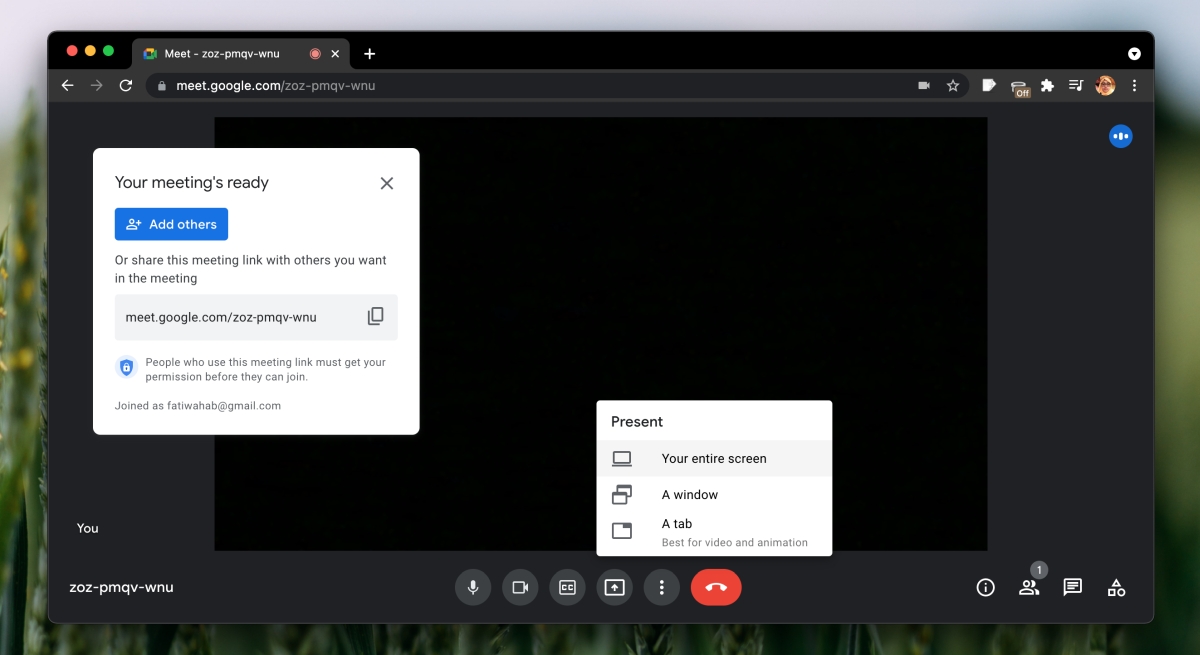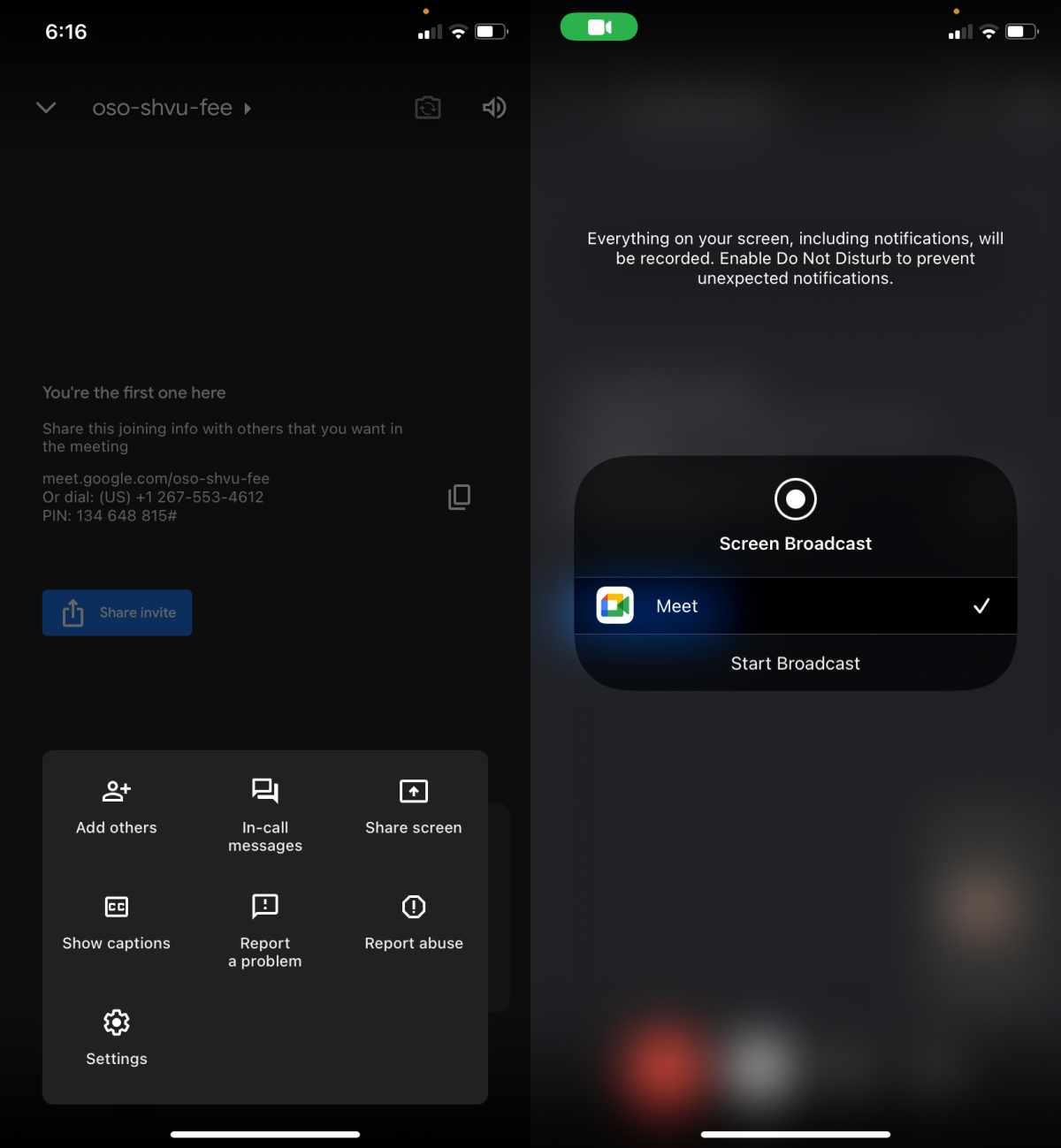Google Meet ใช้งานได้ฟรีหรือกับการสมัครแบบชำระเงิน ผู้ใช้ที่สมัครใช้บริการแบบชำระเงินมักจะได้ผลิตภัณฑ์ที่ดีกว่า ซึ่งรวมถึงการบันทึกสำหรับการประชุมแบบเนทีฟ ห้องกลุ่มย่อยและการประชุมที่ยาวนานขึ้น ฟีเจอร์หนึ่งที่ผู้ใช้ Google Meet ทุกคนใช้งานได้ทั่วไปคือการแชร์หน้าจอ
แชร์หน้าจอ Google Meet
Google Meet มีฟีเจอร์แชร์หน้าจอที่มาพร้อมเครื่อง ใครๆ ก็ใช้ได้ เช่น ผู้ที่มีบัญชี Google Meet ฟรีก็แชร์หน้าจอได้ ฟีเจอร์นี้พร้อมใช้งานสำหรับผู้ใช้เดสก์ท็อปผ่านเบราว์เซอร์รุ่นใหม่ และพร้อมให้ผู้ใช้อุปกรณ์เคลื่อนที่ผ่านแอป Google Meet อย่างเป็นทางการ
แชร์หน้าจอ Google Meet – เว็บ/เดสก์ท็อป
หากต้องการแชร์หน้าจอในการประชุม Google Meet คุณต้องใช้เบราว์เซอร์รุ่นใหม่ (Chrome, Firefox, Edge, Safari) เพื่อเข้าร่วมการประชุม
- เริ่มหรือ เข้าร่วมการประชุม Google Meet
- เมื่อเริ่มการประชุม คลิกปุ่มแชร์หน้าจอ (ปุ่มที่มีลูกศรอยู่)
- เลือกหน้าจอ หน้าต่าง หรือแท็บเบราว์เซอร์ ที่คุณต้องการแชร์
- หากเลือกแท็บที่จะแชร์ คุณอาจต้องให้สิทธิ์เพิ่มเติมแก่ Google Meet
- การแชร์หน้าจอจะเริ่มขึ้น
ใครๆ ก็แชร์หน้าจอของตัวเองได้ คุณไม่จำเป็นต้องเป็นเจ้าภาพการประชุมเพื่อแชร์หน้าจอ
แชร์หน้าจอ Google Meet – มือถือ/iOS/Android
หากต้องการแชร์หน้าจอระหว่างการประชุม Google Meet จากอุปกรณ์เคลื่อนที่ คุณต้องติดตั้งแอป Google Meet อย่างเป็นทางการในโทรศัพท์ ด้วยเหตุผลที่ชัดเจน คุณจะไม่สามารถแชร์หน้าจอได้หากคุณโทรเข้าร่วมการประชุม แอปอย่างเป็นทางการสามารถใช้ได้ทั้ง iOS และ Android
- เข้าร่วมหรือเริ่มการประชุมในแอป Google Meet อย่างเป็นทางการ
- แตะปุ่มตัวเลือกเพิ่มเติมที่ด้านล่างขวาของแถบควบคุมที่ด้านล่างของหน้าจอ
- เลือก แชร์หน้าจอ
- แตะ เริ่มออกอากาศ
- การแชร์หน้าจอจะเริ่มขึ้น
- แอปทั้งหมดและหน้าจอโทรศัพท์ของคุณจะปรากฏแก่ทุกคน
หมายเหตุ: แอปบางแอปอาจบล็อกการแชร์หน้าจอ เช่น Netflix แต่คุณจะสามารถแชร์แอปเกือบทั้งหมดและทุกหน้าจอในโทรศัพท์ได้
บทสรุป
Google Meet มีการแชร์หน้าจอพื้นฐาน ไม่มีทางจัดการสิทธิ์เหมือนใน Microsoft Teams Google Meet ฟรี โดยพื้นฐานแล้ว แผนจะเน้นไปที่ความง่ายในการใช้งาน ซึ่งเป็นสาเหตุที่ทำให้ฟีเจอร์นี้เรียบง่าย ขออภัย เนื่องจากคุณสามารถใช้ Google Meet จากเดสก์ท็อปผ่านเบราว์เซอร์เท่านั้น การแชร์หน้าจอจึงมักจะช้าและล่าช้า ตรวจสอบว่าคุณไม่ได้ใช้งานแอปพิเศษที่ต้องเสียภาษี CPU หากคุณวางแผนที่จะแชร์หน้าจอระหว่างการประชุม